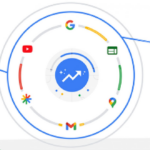Wanneer je met SEO vrienden gaat samenwerken, vragen wij je om ons toegang te verlenen tot je Google Tag Manager. Dit doen we om meetcodes en gerelateerde codefragmenten bij te kunnen werken. Dit helpt bij het verbeteren van de vindbaarheid van jouw website in Google.
Stap 1: Ga naar Google Tag Manager en klik op de knop ‘Inloggen bij Tag Manager’
Ga naar de website van Google Tag Manager en klik op ‘Inloggen bij Tag Manager’.
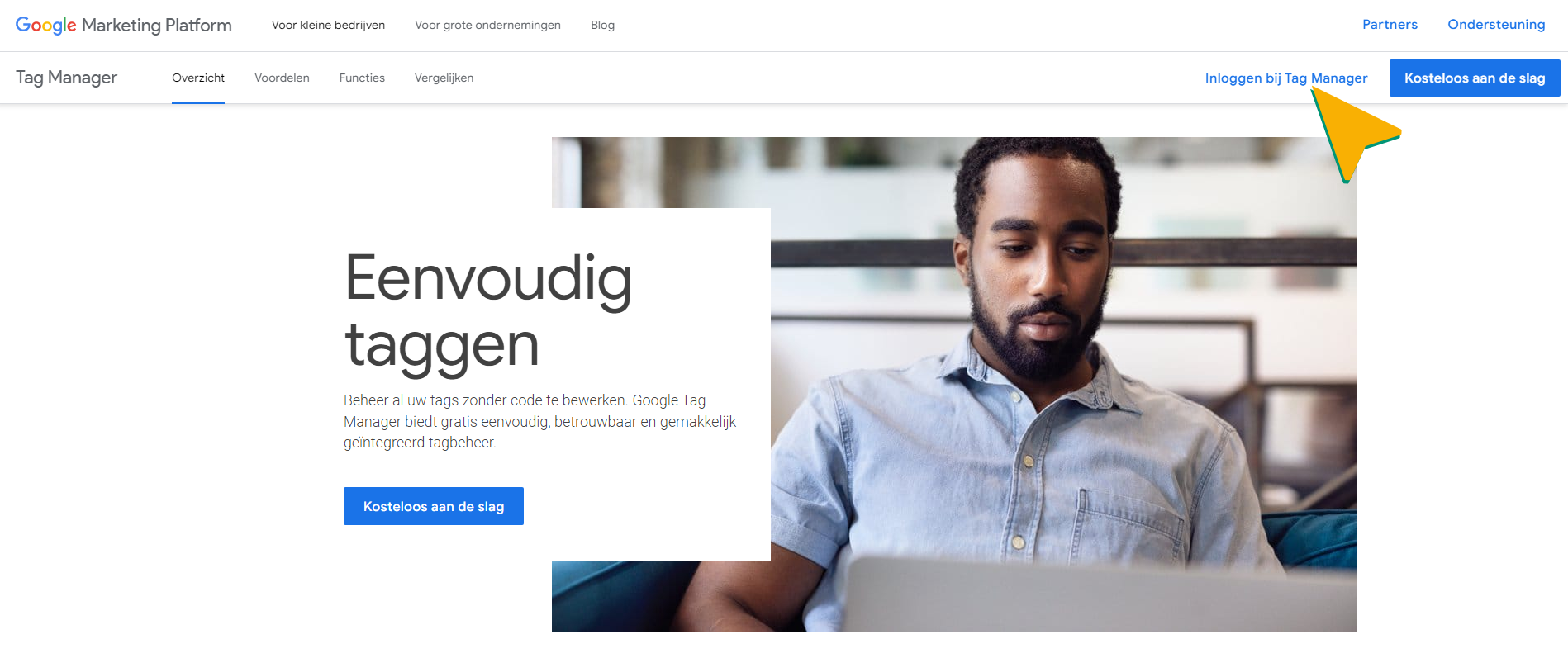
Stap 2: Log in bij Google Tag Manager met je gebruikelijke inloggegevens
Wanneer je op de knop ‘Inloggen bij Tag Manager’ hebt geklikt, kom je in het onderstaande scherm terecht. Log hier in met het Google account dat gekoppeld staat aan je website.
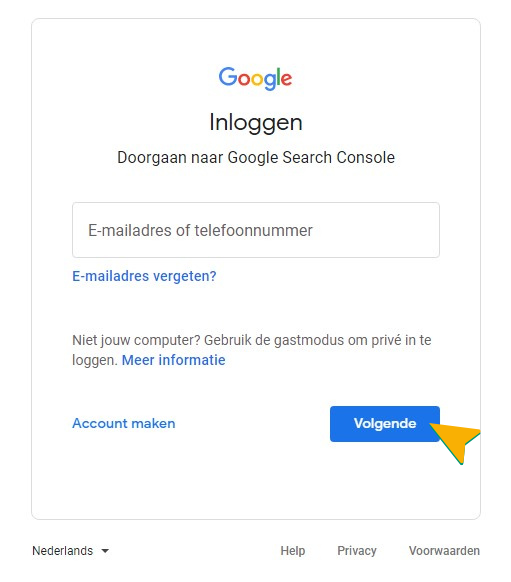
Stap 3: Selecteer de juiste weergave, ga naar ‘beheer’ en klik op ‘Gebruikers beheren’
1) Nu je ingelogd bent in Google Tag Manager met het juiste google account, kan je links boven de juiste weergave selecteren. Kies eerst het juiste Tag Manager-account en vervolgens de juist Container.
2) Klikt vervolgens onder de weergave op ‘Beheer’
3) Er opent zich nu een nieuw scherm, klik in dit scherm op ‘Gebruikers beheren’
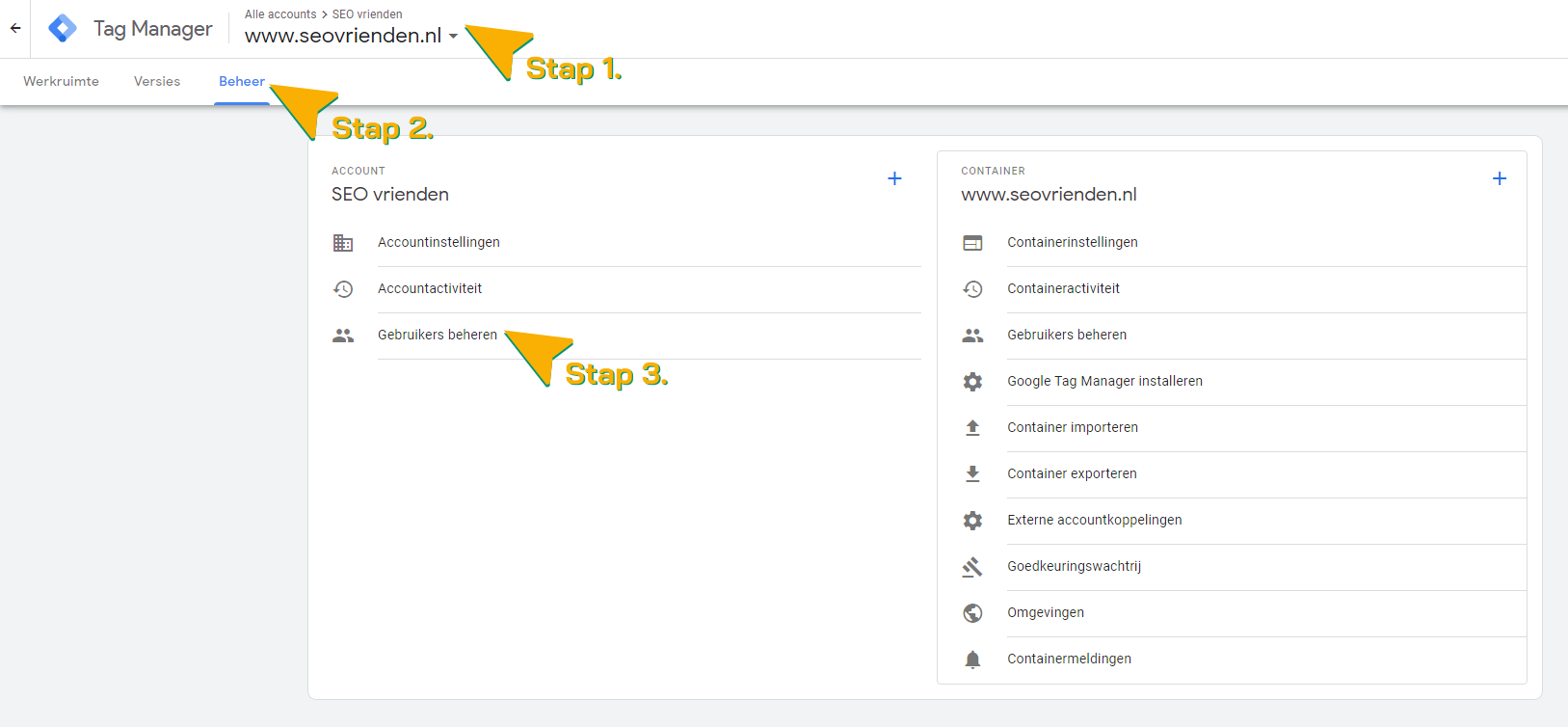
Stap 4: Klik op het blauwe plus teken en vervolgens op ‘Gebruikers toevoegen’
In het scherm wat zich nu opent zie je alle gebruikers die gekoppeld staan aan het gekozen account en de gekozen container . Klik rechtsboven op het blauwe plus teken en klik vervolgens op ‘Gebruikers toevoegen’

Stap 5: De uitnodiging versturen naar beheer@seovrienden.nl
1) In het scherm wat zich nu opent kun je bij ‘E-mailadressen’ het volgende e-mailadres invoeren: beheer@seovrienden.nl
2) Klik vervolgens onder Accountrechten het vakje voor ‘Beheerder’ aan. Nu zullen de vakjes voor Beheerder én Gebruiker aangevinkt worden met een blauw vinkje, dit hoort zo.
3) Klik bij ‘Containerrechten’ op ‘Alles instellen’
4) Klik vervolgens op ‘Publiceren’ Dit zal wederom alle vakjes aanvinken, dit hoort zo. Klik op de blauwe knop rechtsboven ‘Klaar’
5) Klik rechtsboven op de blauwe knop ‘Uitnodigen’
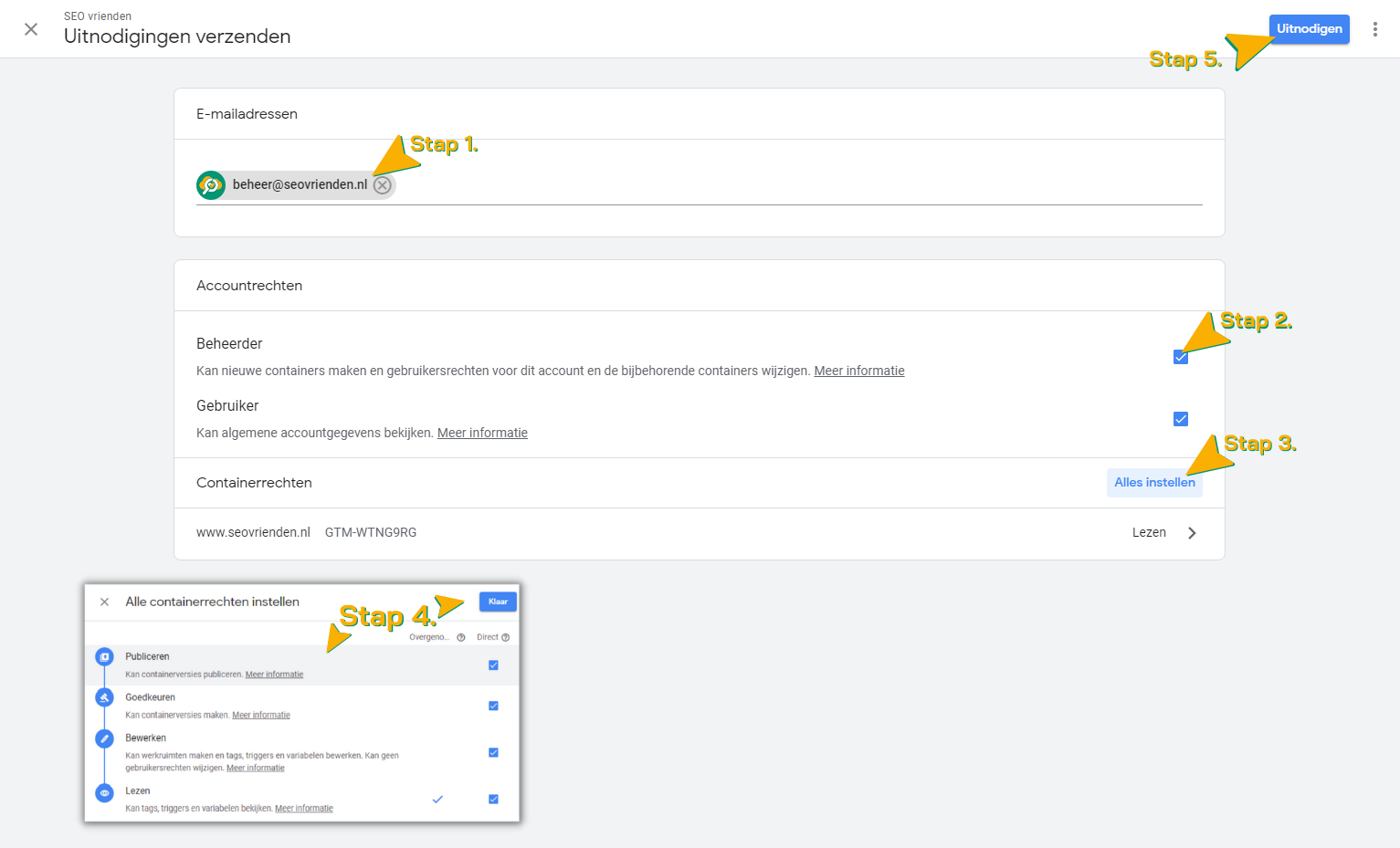
Wij ontvangen nu een uitnodiging per mail en zullen deze accepteren.
Nu kunnen wij voor je aan de slag om je vindbaarheid te verbeteren. : )
Comments are closed.


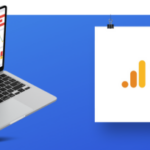
![Linkbuilding: Backlinks, Citation Flow, Domain Authority en meer [2023] Linkbuilding Backlinks, Citation Flow, Domain Authority en meer [2023]](https://dev.seovrienden.nl/wp-content/uploads/2022/10/Linkbuilding-Backlinks-Citation-Flow-Domain-Authority-en-meer-2023-150x150.png)